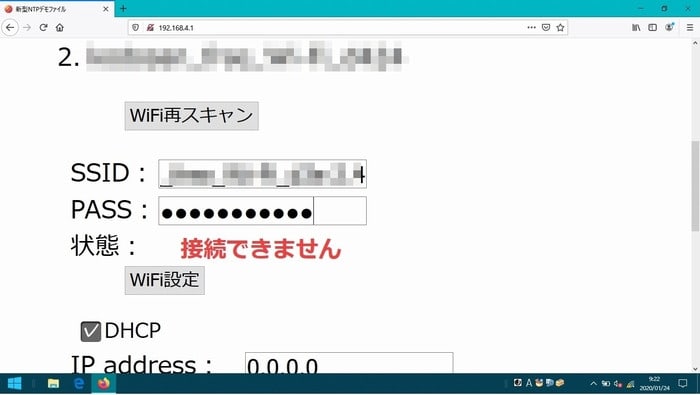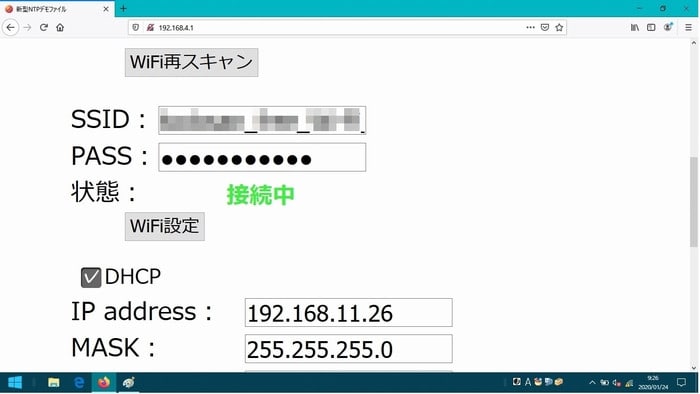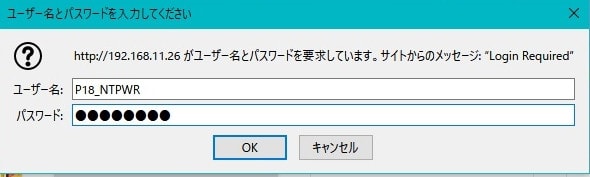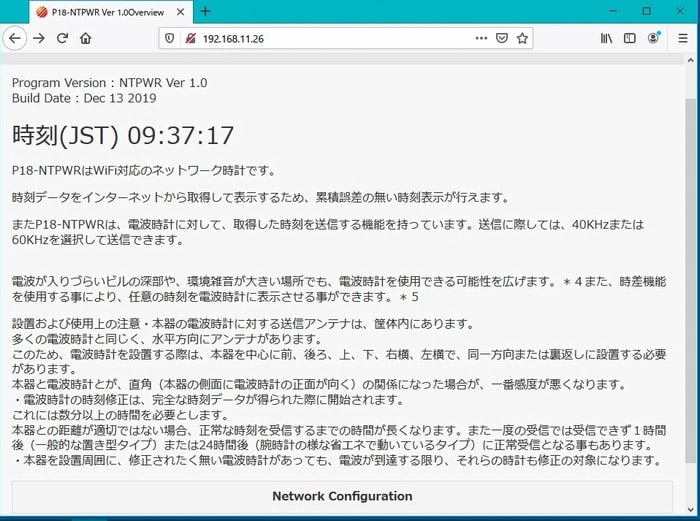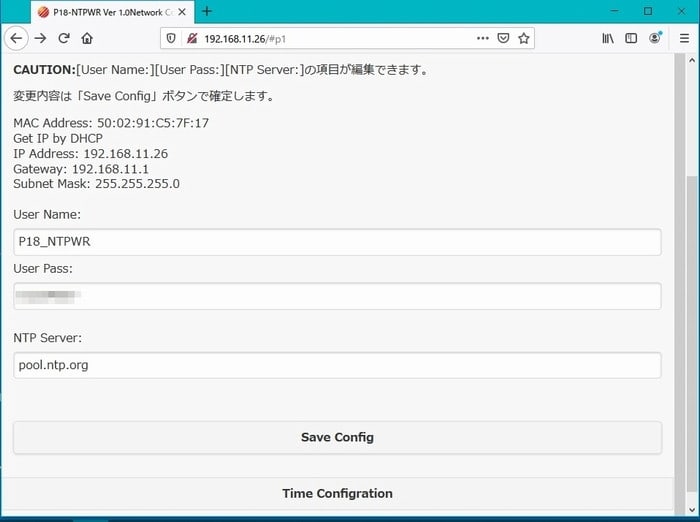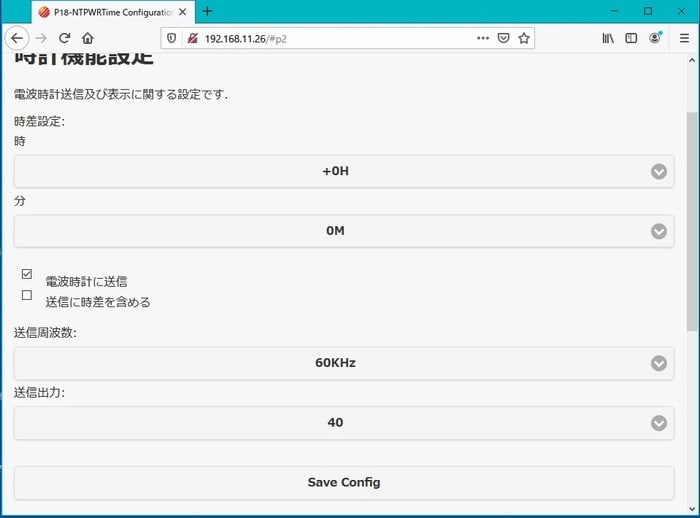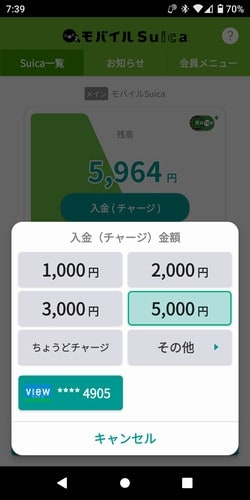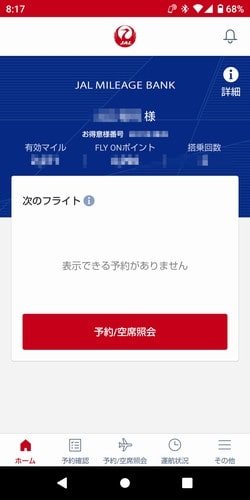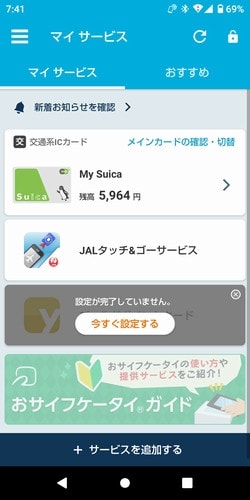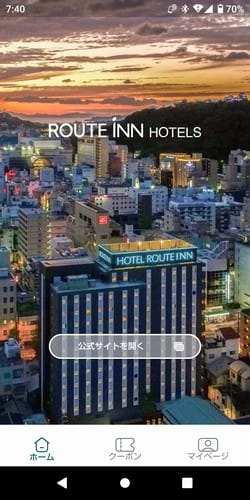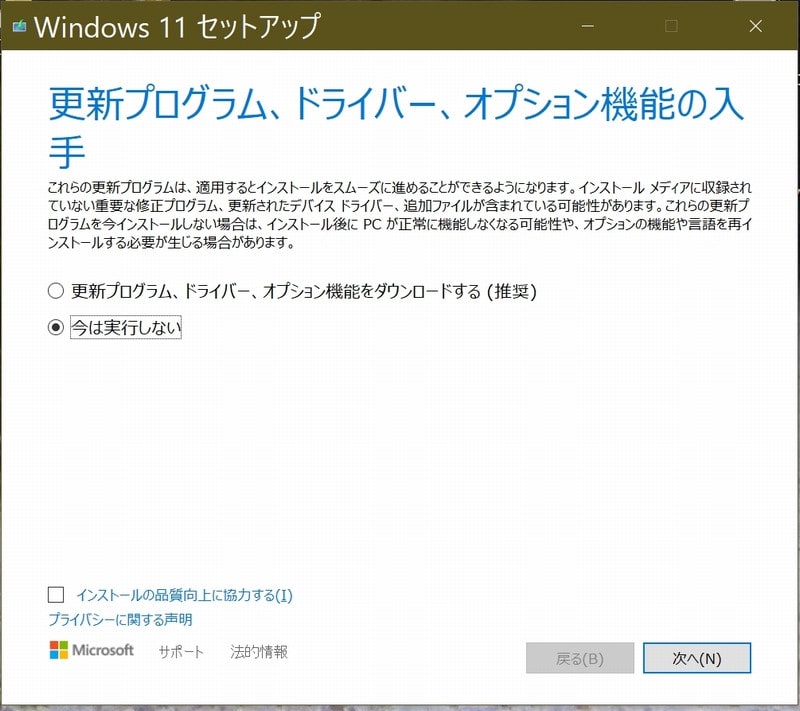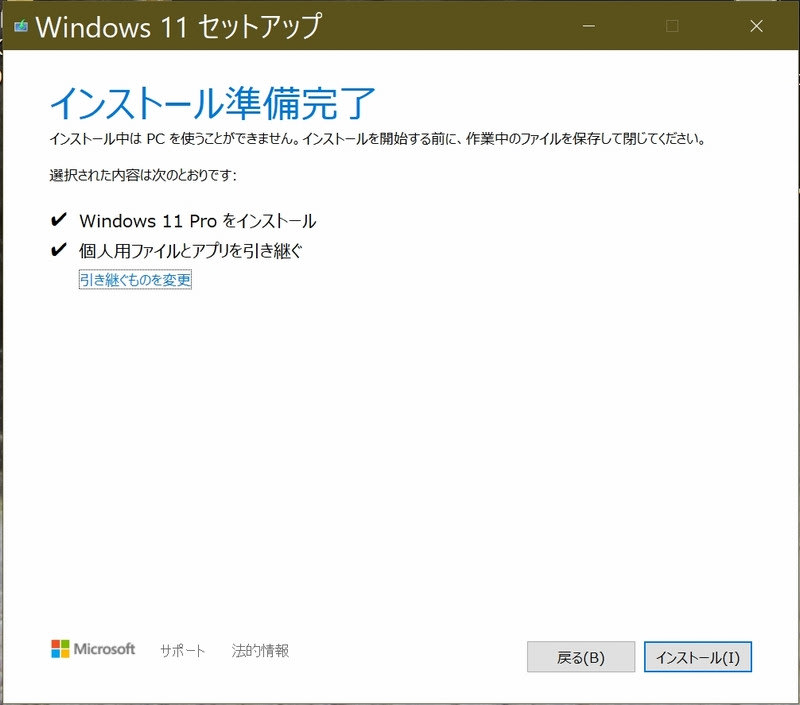今回の京都ツアーのテーマは「ベタ」。
いつもは穴場を探して回るのだが、今回はあえて京都の超有名どころ(観光地)を回ってみた。
2023年7月23日(日)
午前5時15分、愛車シビックで横浜の自宅を出た。
目的地は2年ぶりの京都。
今朝は義理の姉をピックアップするため藤沢に寄ってから京都に向かう。
義姉(ぎし)が京都・福知山に住んでいる娘夫婦に会いに行くというので、京都まで一緒にドライブすることになったのだ。
藤沢で義姉をピックアップし、新湘南バイパス~さがみ縦貫道路を経由して伊勢原JCTから東名へ入った。
いつもだと横浜町田ICから東名へ入るのだが、必ずと言って良いほど大和トンネルを頭にした渋滞に巻き込まれる。
今回はその渋滞区間をパスしたので、すこぶる快調だ。
午前6時55分、東名の足柄SAでトイレ休憩。
20分ほど休憩して足柄SAを後にする。
そしてシビックは御殿場JCTから新東名へ入る。
新東名は御殿場JCTから浜松手前までの間、最高速度が120Km/hに設定されているので気持ちよく加速できる。
豊田東JCTからそのまま伊勢湾岸道路に入り、午前9時30分、刈谷PAハイウェイオアシスで小休止。
気温は高いが天気は晴れ。快適なドライブ日和である。
いつものように刈谷PAで給油して、シビックは再び走り始める。
四日市JCT~新四日市JCTを経由して新名神へ。
前回2年前に新名神を走った時は雨と霧でほとんど景色が見えなかったが、今回は青空と緑の山々を見ながら100Km/hペースでのんびりと走る。
そして、これまたいつものように土山SAで昼食タイム。


午前11時35分、土山SAでの昼食を終え京都・山科駅へと向かう。
名神を京都東ICで降り、土山SAから小1時間で山科駅前のロータリーに到着。
ここで義理の姉と別れ、琵琶湖西縦貫道路を走り雄琴ICから奥比叡ドライブウェイを通って比叡山へ。
比叡山では孝順供養塔を参拝し、峰道レストランでコーヒータイム。
孝順供養塔

気温は35℃、猛暑の京都ツアーの洗礼を浴びる。
その後、浄土院、釈迦堂を参拝し、午後3時過ぎに今夜の宿「延暦寺会館」にチェックインした。
浄土院と釈迦堂


部屋からの眺望

精進料理の夕食

2023年7月24日(月)
部屋から日の出が見えた。今日も猛暑になりそうだ。
部屋から見る日の出

午前6時15分、早朝勤行に参加するため根本中堂へ向かう。
延暦寺会館は宿泊費が強気の設定になっているが、根本中堂で毎朝行われる早朝勤行に参加できるので、まぁ仕方がない。
早朝勤行は午前6時30分スタートで、声明、読経(この日は法華経21番と般若心経)に続いて延暦寺会館の宿泊者を家族単位で「〇〇様ご一行」と順番に読み上げ、「家内安全」「無病息災」などが祈願される。
最後に参加者へ向けた10分ほどの法話を拝聴して終わる。

根本中堂から会館に戻ると直ぐに朝食となる。
昨日の夕食同様「精進料理」の朝食だ。

午前9時、延暦寺会館をチェックアウトし「銀閣寺」へ向かう。
今回の京都ツアーのテーマは「ベタ」。
修学旅行コースのような超有名どころを訪れる計画だ。
奥比叡ドライブウェイをうねうねと下り、銀閣寺近くの大きな駐車場に車を止めた。
今日も朝から日差しがキツイ。気温は既に30℃を超えているのだろう。
入口で拝観料を払い庭園に足を踏み入れた。


「これ、これ!」
「銀閣寺は何十年ぶりだろう」
そこには遥か昔の記憶に残る銀閣寺が建っていた。
裏山に続く庭園の道をたどり、高台から銀閣寺の全景を見ることができた。
以前来た時にはこの高台には登った記憶がない。そもそも当時は道が無かったのかも知れない。

午前10時20分、銀閣寺の駐車場を出て次の目的地「北野天満宮」に向かう。
北野天満宮は菅原道真公(菅公)を御祭神としておまつりする全国約1万2000社の天満宮・天神社の総本社です。古来「北野の天神さま」と親しまれ、入試合格・学業成就・文化芸能・災難厄除祈願のお社として幅広く信仰されています。
とHPに載っている。
京都には何度か来ているが、ここには初めて来た。


総本社だけあって境内が広い。その上、炎天下。参拝もついつい足早になってしまう。
昼食は北野天満宮のすぐ横にある桜井屋さんに決めてある。
インターネットで探した店だ。
はんなりとした京言葉で迎えられ、涼しい店内で頂いた食事に大満足。


北野天満宮から15分で次の「仁和寺」に到着。
仁和寺も前から行きたかったが、なかなかチャンスが無く今回初めて訪れる。

仁和寺は仁和4年(888)に創建された寺院であり、現在は真言宗御室派の総本山です。
境内には五重塔や二王門など江戸時代に建立された建造物が並びます。
同時期に植えられた御室桜は4月中旬に見頃を迎えますが、建物と同様、当時と同じ姿を現在に伝えています。平成6年には世界遺産に登録されました。
とHPで紹介されている。
それにしても暑い、いや熱い。
気温は37℃、危険な暑さである。
ここも広い境内を誇っているが、とてもじゃないけど暑くて炎天下の「ぶら歩き」はできない。



庭の一部と本堂を拝観して、駐車場に戻る。
駐車場で車の冷房を最大にして少し涼むことにした。
午後1時15分、枯山水の石庭が有名な龍安寺にやってきた。
仁和寺から5分と走らない。
本堂までの参道(遊歩道)

少し坂を上った参拝者用の自家用車専用駐車場に車を止め、紅葉の青葉の下を本堂まで参道(遊歩道)を歩く。
インバウンドの海外からの団体と遭遇したため、先を急いだ。
龍安寺の遠い記憶には石庭しか無く、本堂への遊歩道があったとは新鮮な発見だ。
本堂に入り真夏の太陽に直射されている石庭を鑑賞する。
「ここも何十年ぶりだなぁ」
がそんな感傷にはお構いなく、とにかく暑くて汗が噴き出る。
ジトっと肌にまとわりつく熱い空気。とてもじゃないが侘び寂びな心境にはなれない。
「真夏に来るもんじゃないね」
「だね」


龍安寺には30分程いて、今日の最後の観光地「金閣寺」へ向かう。
金閣寺までは車で5分。龍安寺のすぐ近くだ。広い駐車場に車を止める。
何十年ぶりかで訪れた金閣寺は金箔が張りなおされてピカピカだった。
そして人、人、人。
さすが京都、いや日本を代表する観光地。金閣寺目当てのその大多数が海外からの観光客だ。
3年を超すコロナ禍で激減したインバウンドが回復してきていることを実感する。
金閣寺は舎利殿(シャリデン)金閣があまりにも有名なため、通称金閣寺とよばれていますが、正しくは鹿苑寺(ロクオンジ)といい、足利三代将軍義満が造営した山荘、北山殿を母胎に成り立っています。宗派は、臨済宗相国寺派に属します。鹿苑の名は、お釈迦さまが初めて説法されたところの地名鹿野苑に因んだ開基(創設者)足利義満の法号鹿苑院殿によるものです。
と、HPに記載があるが大部分の観光客は歴史に興味はなく、ただただ有名な金色の日本建築を見に来ているのだろう。
しかしながら、金閣寺のイメージは何といってもこの舎利殿だ。
目の前の金ピカの建物を見ていると、以前訪れた時の色合いを完全に忘れていることに気が付く。
たぶん、もっと歴史を感じさせる佇まいだったのだろうと思うが、時代の流れこれもまた良いのかも知れない。




園庭の人波をかき分けながら、一方通行を出口へと歩く。
ワイフが出口の少し手前で御朱印を受けているわずかな間も汗が流れ、ボーっとしてくる。
今年が特別なのか分からないが、夏の京都は猛暑との戦いだと覚悟した方が良い。
私たちは、たぶんこの時期の京都へは二度と来ることはないだろう。
金閣寺の駐車場にある、クーラーの効いた売店でしばし涼んでから今夜の宿へ向かう。
今夜の宿は「スマイルホテル京都四条」である。
いわゆるビジネスホテルだが、ツイン1室(朝食付き)で12,200円ときわめて良心的な価格設定がされている。
タイムズという時間貸の駐車場がすぐ隣にあるので、車での移動にも便利なホテルだ。
午後3時30分過ぎにチェックイン。
チェックインしてしばらくしたら、外から「ドン」「ドン」という音が聞こえる。
「何の音?」と窓の下を見ると、車を通行止めにして何やら四条通りを行列が歩いている。
なんと今日は祇園祭の後祭りの日に当たっていて、八坂神社からの帰りの神輿行列だった。

横浜を出る前に何げなくインターネットを見ていたら、祇園祭には前(さき)祭りと後祭りがあって今日は午前中に後祭りが開催される日になっていた。
午前中を中心に四条通りの八坂神社寄りは通行止めの規制が掛かっていて、車は入れない。
今夜の宿「スマイルホテル京都四条」も四条通りに面しているので、午前中は交通規制で隣の駐車場へは入れなかった。
あわてて通りまで出て神輿行列を見物する。
滅多に出会わない良いものを見た。
そのままホテルのフロントで紹介してもらった居酒屋へ向かう。
途中で解体前の山鉾を見た。飾り付けはすっかり取り外されていたが、これが人力で引かれ、交差点を大回りするのだと思うと「すごい!」のひとこと。


今夜は「ここら屋 烏丸店」で夕食。といっても居酒屋さんなので飲んだくれるのだが。
「ハモのお造り炙り」があったので即注文。「京都の夏といえばハモ」と聞いていたが、初めて食するハモはなるほど小骨の感触がまったく無く脂がのって美味だった。
「ここら屋 烏丸店」さんは、次回からの夕食場所に決定した。


2023年7月25日(火)
予定通り午前9時にホテルをチェックアウト。
途中で給油して今日の最初の目的地「三十三間堂」へ向かう。
五条通りを東へ走り、五条大橋を渡ってすぐ川端通りへ右折する。
そのまま川端通りを南進し、七条大橋を左折して「三十三間堂」に到着。
三十三間堂に初めて来たのは50数年前。
今回が2度目の訪問だが当時の記憶がほとんど無いので、初めてのようなものである。


専用駐車場に車を止めて堂内へと入る。お堂の外装がきれいになっている。
堂内には1,000体というおびただしい数の千手観音が整然と並んで待ち構えていた。
良く例えられる「うなぎの寝床」然とした(ひたすら長い)お堂の中を多くの観音さまと縁を繋ぎながらゆっくりと歩く。
なぜこんなに縦長のお堂を建てたのか凡人には理解しがたいが、きっと何らかの意味があるのだろう。
それにしても圧巻だった。
堂内は撮影禁止のため公式HPから借用


お堂を出て庭をそぞろ歩く。
歩くと言っても気温が…。今日も朝から危険な暑さだ。蝉の声が騒がしい。
でも前に来た時にはこの庭園は無かったような気がするなぁ。
午前10時15分、三十三間堂の駐車場を出発。建仁寺に向かう。
来た道を五条大橋まで引き返し、まっすぐに四条通りまで進む。
四条通り(四条大橋)を右折し八坂神社方面へ。八坂神社に近づくにつれ祇園祭の名残のような幕と提灯が連なって軒下を飾っている。
八坂神社の手前で信号を花見小路へと右折する。
このあたりが祇園と呼ばれる花街だ。良くTVのドラマなどにも登場する。
花見小路を直進。少し行くと目的地の建仁寺の駐車場がある。三十三間堂から15分で到着。
正面が八坂神社


花見小路(このあたり一帯が祇園)

建仁寺は建仁二年(1202年)将軍源頼家が寺域を寄進し栄西禅師を開山として宋国百丈山を模して建立されました。元号を寺号とし、山号を東山(とうざん)と称します。
京都の東、鴨川を望む祇園の地にある、京都最古の禅寺 「大本山 建仁寺」、800年もの間、禅の教えを守り、広め、衆生に救いを説き続ける。
とHPに載っている。

建仁寺も広大な敷地を持っていて、この猛暑の中すべてを見て回るには無理がある。
メインの本坊、方丈、法堂(はっとう)を拝観するだけにした。


法堂(はっとう)

法堂の天井に描かれている双龍図(撮影禁止のため公式HPから借用)

午前11時10分、建仁寺の駐車場を出発。京都を離れ岡崎城に向かう。
建仁寺の駐車場から右に出て道なりに進み、八坂神社から清水寺へ向かう道路を右折。
清水寺の先の5差路を1号線へ左折する。この交差点は何度か通るが割と複雑。
午前11時30分、京都東ICから名神へ入る。
岡崎への途中、新名神の土山SAで昼食タイム。
伊勢湾岸道~東名と乗り継いで岡崎ICで降りる。
午後1時55分、目的地の岡崎城公園の駐車場に到着。
岡崎城は40年くらい前に来たことがあるが、城前の広場で菊人形展をやっていたこと位しか覚えていない。
亡き父の実家が安城にあったので、そこからバスで行ったのだと思うが、まるで記憶が無い。
今年のNHK大河ドラマ「どうする家康」で登場することから、帰りに寄ってみよう、という事になり今回訪れた。
岡崎も京都に負けないくらい暑い!
少しボーっとしながら駐車場からお城への坂道を登る。
「岡崎城は、徳川家康公が生まれた神君出生の城」「1959年に再建された3層5階の復興天守」とあるので、以前訪れた時はすでに今の鉄筋建てであったようだ。
木造というのは記憶違いだった。
天守閣に登ると遠くまで良く見える。吹き抜ける風が気持ちよい。

午後3時、岡崎城公園の駐車場を後に今夜の宿へと向かう。
今夜の宿は東岡崎駅前の「グランドイン東岡崎」を予約してある。
ホテルと商業施設が共用している立体駐車場に車を置き、少し道に迷いながらホテルのフロントへ。
午後3時30分、チェックイン。
チェックインの際に駐車券を提示するとフロントから1,000円分のサービス券を受け取れる。
翌朝駐車場から出庫の際に駐車料金が1,300円だったので実質300円で駐車できることになる。
「グランドイン東岡崎」もビジネスホテルだが、システムが少し変わっている。
チェックインは普通にフロントで行うが、チェックアウトはルームカードキーを連絡通路への出口に用意されている専用ボックスに入れてもチェックアウト完了するシステムになっている。
さらにエレベータに乗る時はルームカードキーをエレベータ内の指定場所にタッチしないと目的階のボタンを押せない。
ツインルーム料金は1室14,500円(朝食付き)なので普通かな。
まだ新しそうなホテルなので、部屋もきれいでお勧めです。
夕食は魚が美味しそうな店へ行ってみたのだが「予約でいっぱい」と断られてしまった。
仕方なくチェーン店の「はなの舞」へ行った。
2023年7月26日(水)
午前9時、ホテルをチェックアウト。
今日は横浜へ帰るだけ。
岡崎ICから東名に乗り、三ケ日で新東名に乗り換え、ひたすら走って横浜に帰ってきた。